微信小程序开发过程中通过通过 console.log(e) 可以打印任何东西,相当于开发日志,会记录开发过程的一些相关信息。
代码运行
文档 说会自动保存,但通过实际测试,修改代码后需要手动保存,而且没有全部文件保存,修改一个文件保存一个,command + r 不能更新,command + s 就会保存并编译运行
查看代码是否已保存
没保存最新就有个小绿点
没保存就有个小绿点
新建项目
必须要有index文件,不然总是提示报错,找不到路径
文件格式 文档
js 文件中Page必须是首字段,不能修改,数据都放data里面,自定义事件同级
//获取应用实例varapp = getApp()Page({// 数据data: { motto:\'MiHome_Store\'},//事件处理函数bindViewTap:function(){ wx.navigateTo({ url:\'../logs/logs\'}) }})
wxml 文件是 数据界面展示 ,跟HTML 一样,只是标签不一样了,可参考官方文档
wxss 文件是 界面样式修改,更CSS 差不多,听说暂时不能完美兼容CSS3
json 文件是 基本配置,如果是在app.json 中写的就是全局配置;如果在对应页面中写就指定页面的配置,但是pages只能写在app.json 中,注意:必须在pages设置项目中的文件路径,才能正常使用文件,pages 第一个配置的路径就会首先显示的界面
图片格式支持
不支持jpeg 格式,支持png、支持j\'p
创建tabBar
在app.json 中设置,此时显示的路径必须是已经在pages 中配置好
tabBar: {
list: [
{
pagePath: pages/index/index,
text: 框架,
iconPath: image/wechat.png,
selectedIconPath: image/wechatHL.png
},
{
pagePath: pages/component/component,
text: 组件,
iconPath: image/wechat.png,
selectedIconPath: image/wechatHL.png
},
{
pagePath: pages/api/api,
text: API,
iconPath: image/wechat.png,
selectedIconPath: image/wechatHL.png
},
{
pagePath: pages/tool/tool,
text: 工具,
iconPath: image/wechat.png,
selectedIconPath: image/wechatHL.png
}
]
}
页面中设置窗口配置信息
app.json中需要添加window标签,子页面json不需要添加window标签,直接在{}内设置
window: {
navigationBarBackgroundColor: #ffffff,
navigationBarTextStyle: black,
navigationBarTitleText: 小程序,
backgroundColor: #eeeeee,
backgroundTextStyle: light,
enablePullDownRefresh: false
}{
backgroundTextStyle:light,
navigationBarBackgroundColor: #fff,
navigationBarTitleText: gitkong,
navigationBarTextStyle:black
}
项目文件快速创建
直接在app.json 的 pages 中设置路径就可以,比如你想在pages文件夹中创建image文件夹,image文件夹中创建四个文件,image.js、image.json、image.wxml、image.wxss ,只需要添加路径

快速创建 文件
数据读取
单个字段属性,通过 {{xxx}}
autoplay={{autoplay}} 其中 autoplay 是 js 里面的data json 中的字段
数组遍历,通过 wx:for或者类似iOS 的 banner_list[0]单个获取(默认下标变量是index,对应当前项变量是item)
wx:for-items={{banner_list[0].banner}}
可以使用block 标签 配合,item 就是遍历后的某一个,通过点语法继续向下获取
参照文档:列表渲染
数据更新
改变js 中的 data 数据 , 通过this.setData 修改;this 是当前页面的一个实例对象,当然如果是嵌套方法里面就要注意使用this,此时this就代表内部嵌套的方法
// name 是 data 中的一个字段属性,通过点击方法changeName 修改
changeName:function(){
this.setData({
name : \'gitkong\'
})
}
传值
一般页面中不需要传形参值(表单也不需要),默认是把当前的控件传进去,在方法中可以获取实参e(名字随你写),HTML 中可以通过document获取当前的控件对象,但小程序这边废弃了,虽然方法还存在,但调用是一点效果都没有的
changeName: function(e){
this.change(e)
}
此时获取到的e 就是 当前的控件对象,用 console.log(e) 打印

打印的信息
当然,如果你在js 需要 获取到 wxml(界面) 中 传递的值,利用 id 或者 data-你喜欢的变量名 给个view绑定 个值,然后在实参获取到了,当然你喜欢传多少个都可以,名字不一样就行,注意:不管你外部命名的变量名是否含有大写字母,dataset内部获取到的字段key 都全部转成小写,获取的时候注意,例如id={{detailFrameItem.detailName}} data-index={{detailIndex}} ,此时注意:里面dataset 里面的字段都是小写,不管你在外面怎么写;比如此时我传入 data-detailIndex(驼峰命名法),此时dataset 对应的字段是 detailindex
##WXML
{{name}}
##js
changeName: function(e){
console.log(e)
console.log(e.target.dataset.src)
}

绑定
形参一般是在js 文件中传递,通过 this.方法名(形参) 调用并传参
change:function(e){
// 此时打印的就是 hello
console.log(e)
},
changeName: function(e){
this.change(\'hello\')
console.log(e.target.dataset.src)
},页面跳转
通过 wx.navigateTo 方法跳转,同级目录就只有一个 ../ 上层有多少个就添加多少个../
wx.navigateTo({
url: \'../question/question\'
})通过 navigator 标签,在 WXML 中创建并传入跳转的url
换行是不行的,要用 \
setData 里面不能处理任何逻辑,只能是赋值
this.setData({
xx : \'\'
})

error
JS 的 forin 是遍历出角标,并不能直接获取数组元素
for(variteminitems){ console.log(items[item].name) }
小程序使用let 接收变量,然后修改了,编译通过,运行还不报错;所以推荐都是用var 来接收吧,防止手残,找问题找死你
js 里面的点语法
编写代码的时候,js 文件中,你可以点任何东西,他不报错也不提示
注释问题
都可以通过快捷键 command + / 注释
注意:app.json 里面不能添加注释,编译不过
断点问题
如果你打了断点,没取消,然后去编辑代码,当你编译触发断点后,界面不会跳到调试界面,所以要注意自己的断点喔
wxss 文件中代码不提示
在wxss 文件中,如果首次布局对应的 class选择器或者id 选择器,不会提示,但第二次就会提示了,类似于xcode 8 的一个bug,导入文件的时候,首次不会提示。

















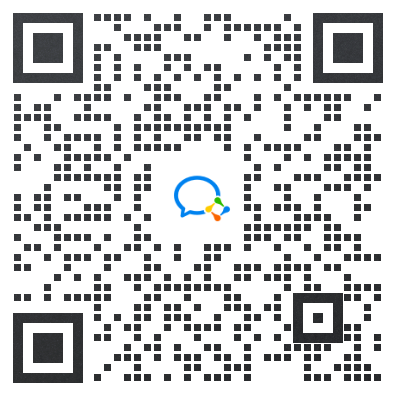


好用的教程